「連絡先にはiCloudの5GBの無料ストレージのみを使用したい。私の写真はバックアップされていて、私は限界に達しました。iCloudへの将来の写真のバックアップを無効にし、iCloudアカウントから写真を削除したいが、iPhoneからは削除したくない。どうすればいいですか?」
- Apple Communityより
今日では、人生の美しさを捉えるために写真を撮るのが好きな人が増えています。ただし、Apple Communityのユーザーが尋ねた質問のように、iCloudは写真に限らず、ファイルを保存するための5GBの無料ストレージしか提供しておらず、ほとんどのユーザーにとって十分ではありません。では、iCloudから写真を削除するにはどうすればよいですかが、写真はまだ携帯電話にありますか?iCloudから写真を削除する方法を学ぶために読み続けてください。
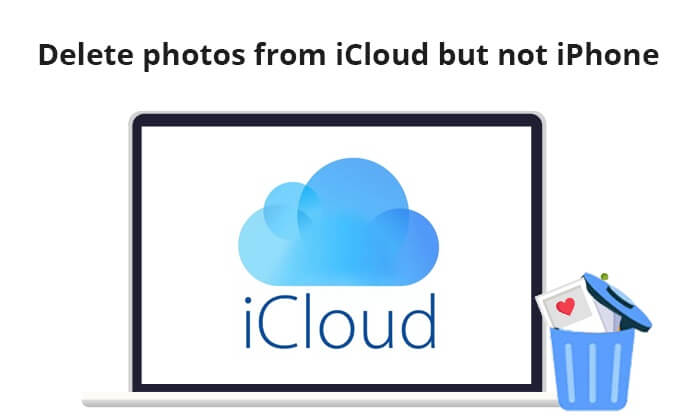
写真のセキュリティを確保するために、iCloudから写真を削除する前に、万が一に備えて、まずiPhoneの写真をコンピュータにバックアップすることを強くお勧めします。その後、iPhoneの写真に影響を与えることなく、iCloudから写真を削除できます。これを行うには、 Coolmuster iOS Assistant (iPhoneデータ移行) 、プロのiOSマネージャーツールを使用して、iPhoneの写真を簡単にバックアップします。
Coolmuster iOS Assistant (iPhoneデータ移行) の主な機能:
以下の手順に従って、 iOS アシスタントを使用してiPhoneの写真をコンピューターに転送します。
01年このソフトウェアの適切なバージョンを選択して、コンピューターにダウンロードします。
02年USBケーブルを介してiPhoneをコンピューターに接続し、プロンプトが表示されたらデバイスを信頼すると、このツールのメインインターフェイスが表示されます。

03年左側のパネルの[写真]をクリックすると、右側のパネルにすべてのiPhoneの写真が表示されます。転送する写真をプレビューして選択し、[エクスポート]ボタンをクリックして転送プロセスを開始します。

ビデオチュートリアル:
iPhoneの写真をコンピュータにバックアップした後、すでにコンピュータに写真のコピーが保存されているため、心配することなくiCloudから写真を削除できます。
それでは、iCloudから写真を削除し、iPhoneに残す方法を見てみましょう。ただし、iPhoneでiCloud写真を無効にしていることを確認してください。具体的な手順は次のとおりです。
ステップ1。iPhoneの「設定」>「Apple ID」>「iCloud」>「写真」に移動します。次に、「iCloud写真」をオフにします。

ステップ2。iCloud.com に移動し 、 Apple IDとパスワードでサインインします。次に、「写真」をクリックします。

ステップ3。iCloudから削除したい写真を選択し、ゴミ箱のような削除ボタンをクリックします。

その後、写真はiCloudから削除されますが、iPhoneには残ります。
手記: iCloudから写真を削除すると、写真は「最近削除した項目」フォルダに移動され、30日後に完全に削除されます。「最近削除した項目」フォルダから写真を手動で削除して、iCloudから完全に削除することもできます。
iCloudから写真を削除してiPhoneに残す方法がわかったら、 iCloudではなくiPhoneから写真を削除する方法はどうですか?iPhoneでiCloud写真もオフになっていることを確認してください。方法は次のとおりです。
ステップ1。iPhoneの「設定」>「Apple ID」>「iCloud」>「写真」に移動します。次に、「iCloud写真」をオフにします。
ステップ2。iPhoneの写真アプリに移動し、削除する写真を選択して、[削除]ボタンをタップします。

iPhoneから写真を完全に削除するには、「アルバム」>「最近削除した項目」に移動します。完全に削除したい写真を選択し、「削除」をタップします。

以下は、iCloud / iPhoneから写真を削除することに関するよくある質問です。
質問1.iPhoneとiCloudの両方から同時に写真を削除する方法は?
iPhoneの設定でiCloud写真を有効にするだけです。その後、iPhoneで行われた削除はiCloudに同期され、その逆も同様です。
質問2.元の写真を削除せずにiPhoneアルバムから特定の写真を削除できますか?
はい、写真を削除する代わりに非表示にすることを選択できます。「写真」アプリで、必要な写真を選択し、「共有」ボタンをタップして、表示されるオプションから「非表示」を選択します。非表示の写真は「非表示」アルバムに移動されますが、削除はされません。
質問3.iCloudフォトライブラリのストレージ容量を管理するにはどうすればよいですか?
iCloudフォトライブラリのストレージ容量を管理するには、「設定」>「Apple ID」>「iCloud」>「写真」に移動します。ここでは、フル解像度の写真をiCloudに保存し、小さいバージョンをデバイスに保持できるようにするストレージの最適化など、iCloudフォトライブラリの同期設定を管理できます。
この記事の手順に従うことで、iCloudから写真を簡単に削除できますが、iPhoneからは削除できません。データを保護するために、 Coolmuster iOS Assistant (iPhoneデータ移行) などのツールを使用して、最初にiPhoneの写真をバックアップすることをお勧めします。このようにして、重要な写真を誤って削除した場合でも、バックアップからそれらを復元できます。
関連記事:
[4つの方法]iCloudから完全に削除された写真を復元する方法は?





